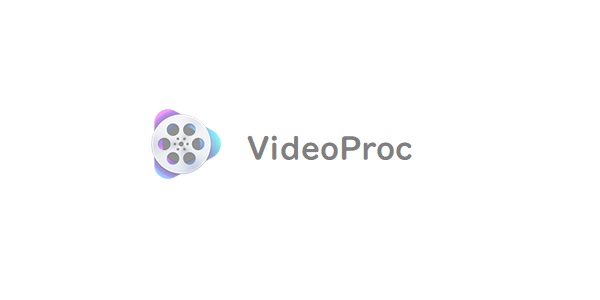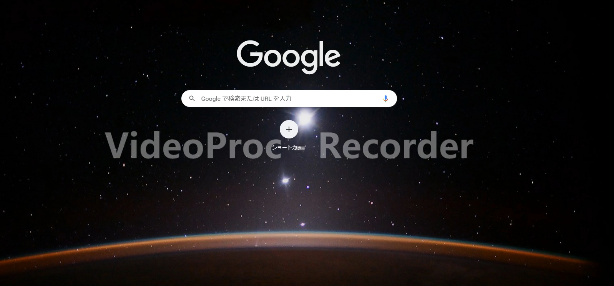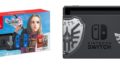Digiartyという会社が発売している『VideoProc Converter』という多機能ビデオ処理ソフトについて紹介したいと思います。
今回は製品版についてではなく無料版について紹介したいと思います!
VideoProc Converterとは

VideoProc Converter(旧名:VideoProc)
そもそもVideoProc Converterでは何ができるか、どんなソフトなのか簡単に紹介します。
このソフトは主に以下の4つの機能が1つになったソフトです。
- 動画編集・変換
- 画面録画
- DVD変換
- 動画のダウンロード
動画編集に関してはプロ級の動画変換ソフトではなく、簡単な編集ができる程度です。
ホームビデオのような動画編集なら結構使い勝手がいいですが、このソフトが便利なのは他の3つの機能だと思います。
今回は無料版についてなので詳しい機能についてはこちらから確認してください!
無料版でできること
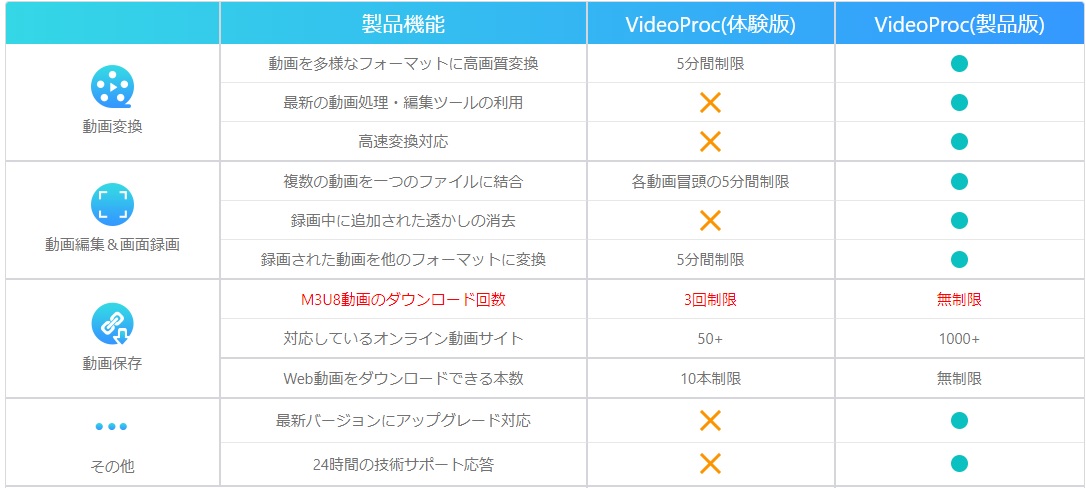
無料版と製品版の違い
無料版では製品版の一部の機能を体験できるようになっていますが、制限があってほとんど何もできません。

自分の持っているパソコンでも作動するかの確認程度にしか使えません。
無料版で何ができるのか、詳細を紹介します!
・「動画変換・動画編集」は5分だけ保存可能
動画変換で体験できるのはフォーマットを変更する機能だけです。
さらに5分間のみ動画変換が可能ということなので、実際は5分未満の動画の形式を変更できるだけです。
これに関してはほとんど体験できません!
・「画面録画」はロゴが消えない
画面録画の機能は製品版と同じように録画をすることができます。
しかし、無料版で画面録画した動画には「Videoproc Recorder」という透かしが入ります。
・「動画ダウンロード」は10本だけ保存可能
動画サイトから動画をダウンロードする機能については無料版でも10本ほどダウンロードすることができます。
ただし、対応しているサイト数は製品版よりはるかに少ないので、ダウンロードできない動画もでてくると思います。
それでもダウンロードした動画のデータは残りますし、ダウンロードにかかる時間や保存方法などはしっかり確認することができます!
無料版のダウンロード方法
正直、無料版ではVideoProc Converterの良さや便利さは何もわからないです!
それでも無料版を試してみたいという人は、公式サイトからダウンロードしてみてください!
- Videoprocのホームページにアクセス
- 製品機能比較表の「無料ダウンロード」からダウンロード
- ダウンロードしたインストラクターの指示に従ってインストール
製品版についてですが、VideoProc Converterはかなり安いですしセールをしていることが多いです!

1つあるだけで色々と便利なソフトなので、かなりおすすめです!
5,000円以下で購入できる時があるので、セールの時期を狙って購入するのをおすすめします!![]()
まとめ
VideoProc Converterの無料版について紹介しましたが、制限があって使い物になりません。
さらに、試してみるという感じでもないです。
しかし、製品版はかなり便利ですし目的と合致する人にとってはかなり安いソフトだと思います!
この手の無料のソフトは怪しいものばかりなので、サポートも充実してこの価格のソフトは貴重です!
製品版の購入をためらっている人は無料版をダウンロードしてみて、購入の判断にしてもらえたらなと思います。